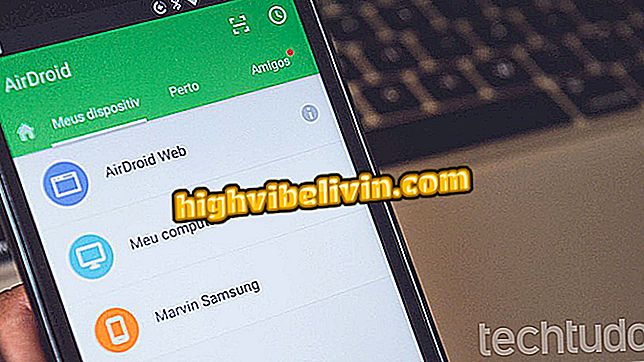Sådan indsendes Instagram Stories på pc'en med Chrome-udvidelse
Photo Uploader til Instagram-udvidelse lader dig sende billeder fra din computer til Instagram Stories. Google-browseren viser et farvekameraikon, når du åbner billednetværket. Med den nye knap kan du søge på et foto, der er gemt på din computer, for at offentliggøre som en 24-timers historie. Værktøjet tillader dig dog ikke at tilføje filtre, figurer, GIF eller bruge nogen anden form for redigering, der er til stede i mobilappen.
Ud over fortællinger tilføjer udvidelsen også normale indlæg, hvilket giver mulighed for at administrere indhold på din Instagram via pc'en. Sådan bruger du Photo Uploader til Instagram i næste trin.
Instagram på pc: alt hvad du kan gøre ved computer

Hvordan man laver historier om Instagram
Trin 1. Gå til download siden for udvidelsen og klik på "Brug i Chrome";

Handling for at downloade udvidelsen Photo Uploader til Instagram
Trin 2. For at downloade og installere, klik på knappen "Tilføj forlængelse";

Mulighed for at downloade og installere Photo Uploader til Instagram-udvidelse i Chrome
Trin 3. Efter installationen skal du klikke på udvidelsesikonet øverst til højre på browservinduet. Sørg for, at du har Instagram Web logget ind for dette trin til at arbejde;

Handling for at åbne Instagram Stories upload screen ved Photo Uploader til Instagram udvidelse
Trin 4. Når du er omdirigeret til din Instagram-profil, skal du klikke på kameraikonet over din profilbeskrivelse, som vist på billedet nedenfor

Knappen for at tilføje Instagram Stories via computer ved hjælp af Photo Uploader til Instagram-udvidelse
Trin 5. Klik på "Tilføj til historier" mulighed for at åbne et vindue for at udforske filer på din computer;

Mulighed for at tilføje en Instagram Stories med Photo Uploader til Instagram udvidelse
Trin 6. Vælg det billede, du vil bruge, og klik på "Åbn";

Handling til upload til Instagram Stories et billede af pc'en med udvidelsesfotooploaderen til Instagram
Trin 7. Det indlæste billede kan roteres, så det er i den rigtige position. For at gøre dette skal du klikke på cirkelikonet, som vist på billedet nedenfor

Mulighed for at rotere billeder i Photo Uploader til Instagram-udvidelse i Google Chrome
Trin 8. For at indsende historien skal du klikke på "Næste".

Mulighed for at sende en Instagram Stories ved hjælp af pc'en med Photo Uploader til Instagram udvidelse
Brug hinten, når du ikke er med en tilgængelig mobiltelefon eller til at administrere Stories-indlæg via pc'en.
Sådan løser du problemer i Instagram? Opdag i forummet.